Управление лицензиями Power Apps в вашей организации
Заметка
Новый и улучшенный центр администрирования Power Platform теперь доступен в виде общедоступной предварительной версии! Мы разработали новый центр администрирования, чтобы он был проще в использовании, с ориентированной на задачи навигацией, которая помогает быстрее достигать конкретных результатов. Мы будем публиковать новую и обновленную документацию по мере перехода нового центра администрирования Power Platform на общедоступную версию.
Этот тема описывает, как пользователи в вашей организации могут получить доступ к использованию Power Apps и как вы можете контролировать доступ к службе Power Apps. См. Вопросы и ответы по администрированию Power Automate, чтобы узнать об административных элементах управления.
Регистрация Power Apps
Как отдельные клиенты могут начать работу с Power Apps
Если у пользователя нет лицензий Power Apps, единственным вариантом регистрации для индивидуальных пользователей в вашей организации является пробная версия Power Apps, на которую они могут подписаться через веб-сайт Power Apps:
Вариант 1. Прямая регистрация
Пользователи могут зарегистрироваться, перейдя powerapps.microsoft.com, выбрав Попробовать бесплатно, а затем завершив процесс регистрации для Power Apps.
Вариант 2. Регистрация пробной версии
Пользователи могут зарегистрироваться, перейдя на powerapps.microsoft.com, выбирая Войти, войдя в рабочая или учебная учетная запись и подписавшись на пробную версию Power Apps, приняв условия использования Power Apps.
Когда пользователь в вашей организации подписывается на Power Apps, этому пользователю автоматически назначается лицензия Power Apps.
Вариант 3. Запрос пробной версии через общий доступ к приложению
Пользователям предлагается начать с пробной версии, прежде чем они смогут использовать общее приложение, требующее другой лицензии.
Заметка
Пользователи, подписавшиеся на пробную лицензию с упомянутым ранее вариантом 2, не отображаются на портале администрирования Microsoft 365 как пользователи пробной версии Power Apps (если у них нет другой лицензии на Microsoft 365, приложения для взаимодействия с клиентами (Dynamics 365 Sales, Dynamics 365 Customer Service, Dynamics 365 Field Service, Dynamics 365 Marketing и Dynamics 365 Project Service Automation) или Power Apps).
Дополнительные сведения см. в разделе самостоятельная регистрация на Power Apps.
Как пользователи в моей организации могут получить доступ к Power Apps
Пользователи в организации могут получить доступ к Power Apps четырьмя способами:
- Они могут индивидуально зарегистрироваться на пробную версию Power Apps, как указано в разделе Как отдельные пользователи могут начать работу с Power Apps.
- Вы можете назначить лицензию Power Apps для них в рамках портала администрирования Microsoft 365.
- Вы можете приобрести планы Power Apps по приложениям и распределить их в центре администрирования Power Platform. См. Power Apps на план приложений.
- Пользователю был назначен Microsoft 365 или план Dynamics 365, которые включают доступ к службе Power Apps. См. на странице цен Power Apps список планов Microsoft 365 и Dynamics 365, которые включают возможности Power Apps.
Ограничение подписок Power Apps в вашей организации
Любой человек может опробовать возможности Microsoft Power Apps в течение 30 дней, и не несет никаких расходов, как указано в разделе Как отдельные пользователи могут начать работу с Power Apps.
Как глобальный администратор вы можете контролировать возможность пользователей подписываться на пробную версию Power Apps с вариантом 1. Вы делаете это путем включения или отключения самостоятельной регистрации. Если вы хотите отключить все самостоятельные регистрации, используйте команды PowerShell Microsoft Entra ID для изменения параметра AllowAdHocSubscriptions. Этот параметр отключает самостоятельную регистрацию для всех облачных приложений и служб Майкрософт.
Информацию о блокировке с помощью вариантов 2 и 3 см. в Блокировка команд пробных лицензий. Обратите внимание, что блокировка пробных лицензий не блокирует создание приложений в клиенте.
Если пользователь регистрируется на 30-дневную пробную версию Microsoft Power Apps и вы решили не поддерживать использование этой службы внутри организации, ваша организация не будет платить за использование. Когда пользователь регистрируется в Microsoft Power Apps, устанавливается связь между ним и корпорацией Майкрософт напрямую, как и при использовании любой другой общедоступной облачной службы корпорации Майкрософт, такой как Bing, Wunderlist, OneDrive или Outlook.com. Это никоим образом не означает, что службу предоставляет ваша организация.
Наконец, если ваша компания хочет ограничить использование своих данных в Microsoft Power Apps, используйте политики защиты от потери данных (DLP).
Администрирование портала Power Apps и управление им
Значок Power Apps в средстве запуска приложений Microsoft 365
Microsoft Power Apps является фундаментальной частью пакета Microsoft 365 и включен в качестве сервиса как часть существующих SKU Microsoft 365. Пользователи со всего мира могут использовать службу Microsoft Power Apps: она отображается в разделе "Все приложения" в средстве запуска приложений. См. раздел Обзор лицензирования, чтобы понять, какие SKU Microsoft 365 включают Power Apps.
См. следующий раздел, если вы хотите удалить плитка Power Apps из «Все приложения» по умолчанию.
Действия по удалению лицензий Power Apps у пользователей
Если пользователю была назначена лицензия Power Apps, то вы можете предпринять следующие шаги, чтобы удалить Лицензия Power Apps для этого пользователя:
Перейдите на портал администрирования Microsoft 365.
В левой области перехода выберите пользователи, а затем выберите Активные пользователи.
Найдите пользователя, для которого вы хотите удалить лицензию, и затем выберите его имя.
На панели сведений о пользователе выберите раздел Лицензии и приложения.
Найдите лицензию Power Apps, снимите флажок и выберите Сохранить изменения.
Если пользователь имеет доступ к Power Apps через лицензию Microsoft 365 и Dynamics 365, то вы можете отключить их доступ к службе Power Apps путем выполнения следующих шагов:
Перейдите на портал администрирования Microsoft 365.
В левой области перехода выберите пользователи, а затем выберите Активные пользователи.
Найдите пользователя, для которого вы хотите удалить доступ, и затем выберите его имя.
На панели сведений о пользователе, в разделе Лицензии продуктов выберите редактировать.
Разверните лицензию пользователя Microsoft 365 или Dynamics 365, снимите флажок со службы и выберите Сохранить изменения.
Массовое удаление лицензий также возможно через PowerShell. См. раздел Удалить лицензии Microsoft 365 из учетных записей пользователей с помощью PowerShell для подробного примера. Наконец, дополнительные инструкции по массовому удалению служб в рамках лицензии можно найти на странице Отключить доступ к службам Microsoft 365 с помощью PowerShell.
Удаление из лицензия Power Apps или службы для пользователя в вашей организации также приводит к удалению значков Power Apps и Dynamics 365 из следующих местоположений для этого пользователя:
-
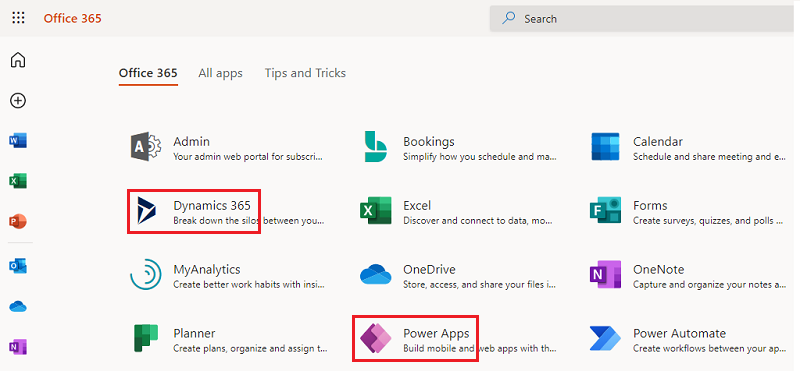
"Вафля" Microsoft 365 AppLauncher
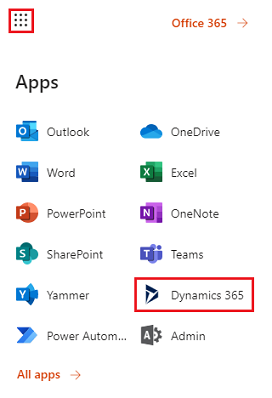
Как я могу ограничить возможность моих пользователей получать доступ к бизнес-данным моей организации, используя Power Apps?
Power Apps позволяет создавать зоны данных для коммерческих и некоммерческих данных, как показано ниже. Как только эти политики предотвращения потери данных будут внедрены, пользователи не смогут разрабатывать или запускать Power Apps, которые объединяют коммерческие и некоммерческие данные. Дополнительные сведения см. в разделе Политики предотвращения потери данных (DLP).
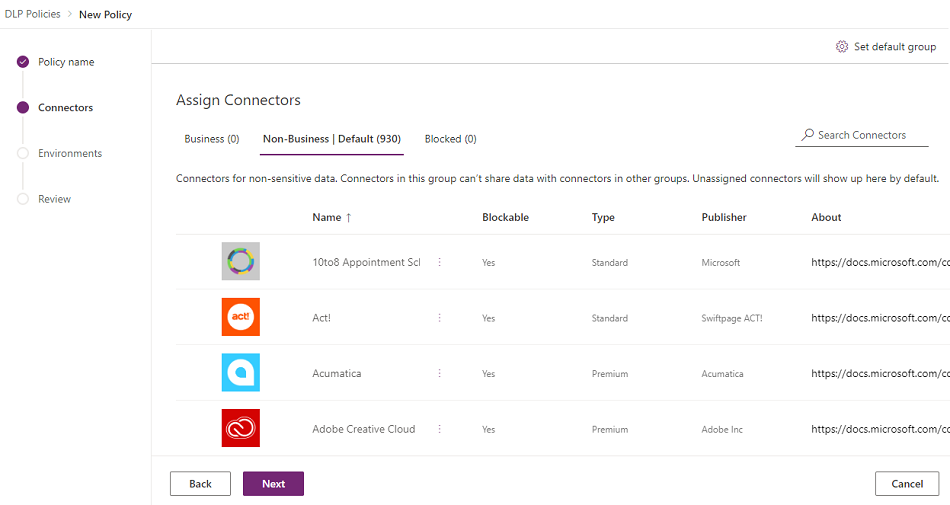
Почему 10 000 лицензий на Microsoft Power Apps показываются в моем клиенте Microsoft 365?
Как соответствующая организация, пользователи в вашей организации имеют право попробовать Microsoft Power Apps в течение 30 дней, и эти пробные лицензии представляют собой доступную емкость для новых пользователей Power Apps в вашем клиенте. За эти лицензии плата не взимается. В частности, есть две возможные причины, по которым вы можете увидеть емкость 10 000 (пробных) лицензий для Power Apps, отображаемых в портале администрирования Microsoft 365:
Если какой-либо пользователь в вашем клиенте участвовал в общедоступной предварительной версии Power Apps в период с апреля по октябрь 2016 г., вы видите 10 000 лицензий с пометкой "Microsoft Power Apps и логические потоки".
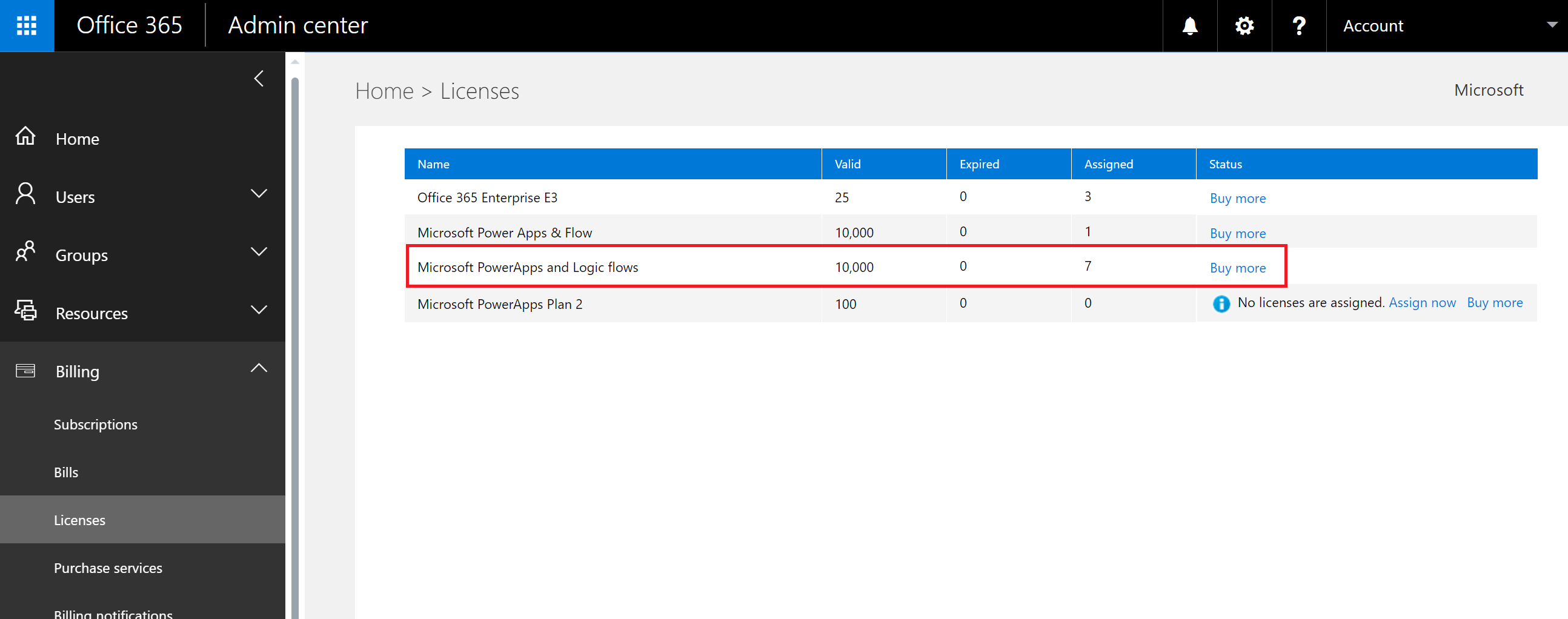
Если какой-либо пользователь в вашем клиенте подписался на пробную версию Power Apps с вариант 1 или вариант 3, как указано в разделе Как отдельные пользователи могут начать работу с Power Apps, вы увидите 10 000 лицензий с пометкой "Microsoft Power Apps".
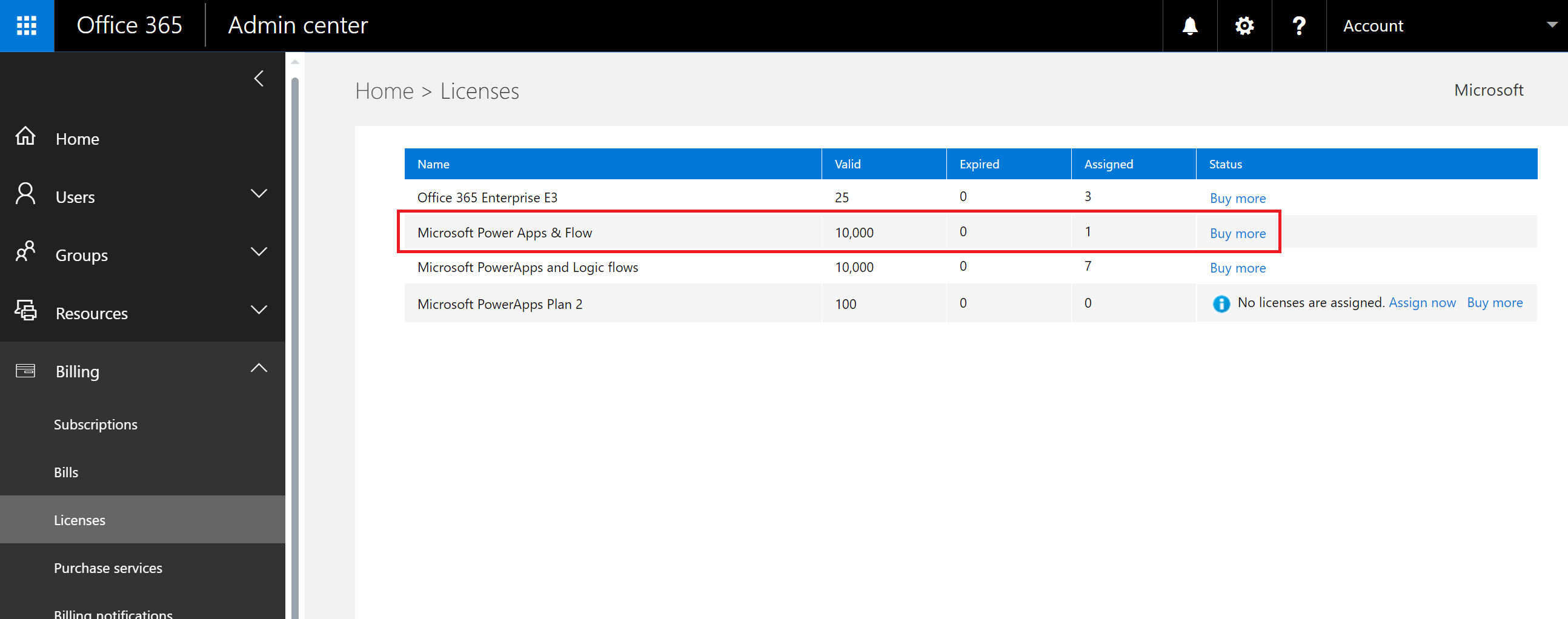
Вы можете самостоятельно назначать пользователям другие лицензии на портале администрирования Microsoft 365. Но обратите внимание, что это пробные лицензии для Microsoft Power Apps и срок их действия истекает через 30 дней после назначения пользователю.
Это бесплатно? Буду ли я платить за эти лицензии?
Эти лицензии являются бесплатными пробными лицензиями для ваших пользователей, чтобы попробовать Microsoft Power Apps на 30 дней.
Как это изменит способ управления учетными записями пользователей в моей организации сегодня?
Если в вашей организации уже есть среда Microsoft 365 и все пользователи в вашей организации имеют учетные записи Microsoft 365, то управление удостоверениями не меняется.
Если в вашей организации уже есть среда Microsoft 365, но не все пользователи в вашей организации имеют учетных записей Microsoft 365, то мы создаем пользователя в клиенте и назначаем лицензии на основе рабочий или учебный электронный адрес пользователя. Это означает, что число пользователей, которыми вы управляете в любое конкретное время, растет по мере того, как пользователи вашей организации подписываются на эту службу.
Если в вашей организации нет среды Microsoft 365, связанной с вашим доменом электронной почты, управление удостоверениями никак не изменится. Пользователи добавляются в полностью облачный новый каталог пользователя, а вы можете управлять ими в качестве администратора Microsoft Power Platform.
Каков процесс управления клиентом, созданным Microsoft для моих пользователей?
Если клиент был создан Microsoft, вы можете утверждать и управлять им, выполнив следующие действия:
- Присоединитесь к клиенту, зарегистрировавшись на Power Apps, используя домен электронной почты, который соответствует домену клиента, которым вы хотите управлять. Например, если Microsoft создала клиент contoso.com, присоедините клиент с адресом электронной почты, который заканчивается на @contoso.com.
- Чтобы стать администратором, вы должны подтвердить право собственности на домен: как только у вас будет клиент, вы сможете повысить свою роль до уровня администратора, подтвердив право собственности на домен. Для этого выполните следующие шаги:
- Переход к https://admin.microsoft.com.
- Выберите значок средства запуска приложений в левом верхнем углу, затем нажмите Администратор.
- Прочитайте инструкцию на странице Стать администратором, а затем выберите Да, я хочу быть администратором.
Заметка
Если этот параметр не отображается, это значит, что вы уже являетесь администратором Microsoft 365.
Если у меня есть несколько доменов, могу ли я контролировать клиент Microsoft 365, к которому добавляются пользователи?
Если вы ничего не делаете, для каждого домена электронной почты и поддомена создается клиент.
Если вы хотите, чтобы все пользователи были в одном клиенте, независимо от их адресов электронной почты:
- Создайте целевой клиент заранее или используйте существующий клиент. Добавьте все существующие домены и дочерние домены, которые вы хотите объединить в этом клиенте. Затем все пользователи с адресами электронной почты, заканчивающимися в этих доменах и поддоменах, автоматически присоединяются к целевому клиенту при регистрации.
Важно
Не существует поддерживаемого автоматизированного механизма для перемещения пользователей между клиентами после их создания. Чтобы узнать о добавлении доменов в один клиент Microsoft 365, см. Добавить домен в Microsoft 365.